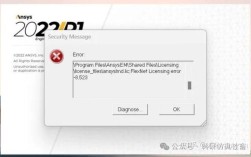WinPcap安装报错的原因及解决方法
1、WinPcap已安装但未完全卸载
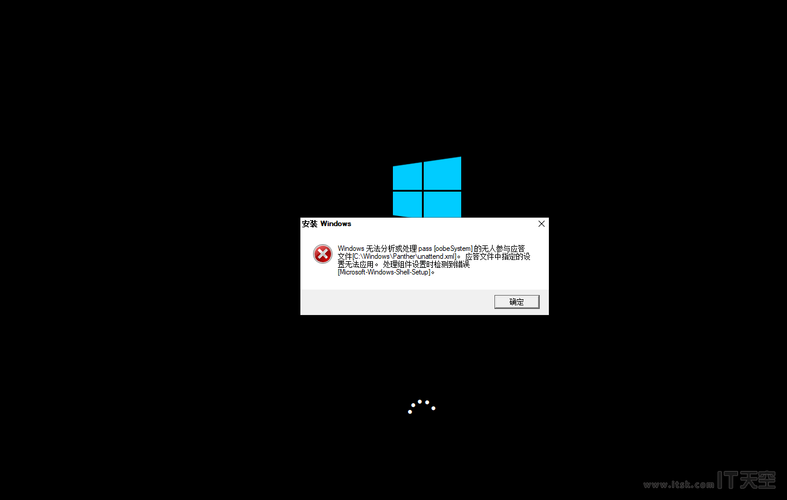
问题描述:在尝试重新安装WinPcap时,系统提示“WinPcap 4.1.3已经安装在机器上”,但实际上用户可能已经卸载了该版本,这种情况通常发生在WinPcap的某些文件未被完全删除。
解决方法:手动删除系统中残留的WinPcap文件,具体操作包括:
删除以下文件:c:\windows\system32\Packet.dll、`c:\windows\system32
pf.sys、c:\windows\system32\WanPacket.dll、c:\windows\system32\pthreadVC.dll、c:\windows\system32\wpcap.dll`。
或者,直接删除C:\Program Files\NPcap文件夹。
2、文件锁定或后台程序占用
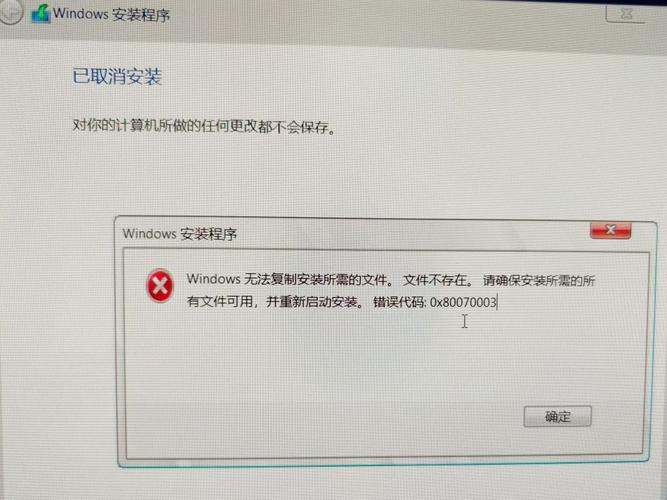
问题描述:在安装过程中,可能会遇到无法覆盖某些文件的情况,如“Error opening file for writing: C:\Windows\System32\wpcap.dlI”,这通常是因为这些文件被某个后台程序占用。
解决方法:确保所有使用WinPcap的软件(如Wireshark)都已关闭,然后再尝试安装,如果问题依旧,可以尝试重启计算机后再次安装。
3、文件路径错误
问题描述:在某些情况下,即使按照上述步骤操作,也可能因为文件路径错误而导致安装失败。
解决方法:检查并修改相应的文件路径,确保它们指向正确的位置,将C:\Windows\SysWOW64\下的wpcap.dll和packet.dll文件的扩展名修改为.old。
常见WinPcap安装报错及其解决方法
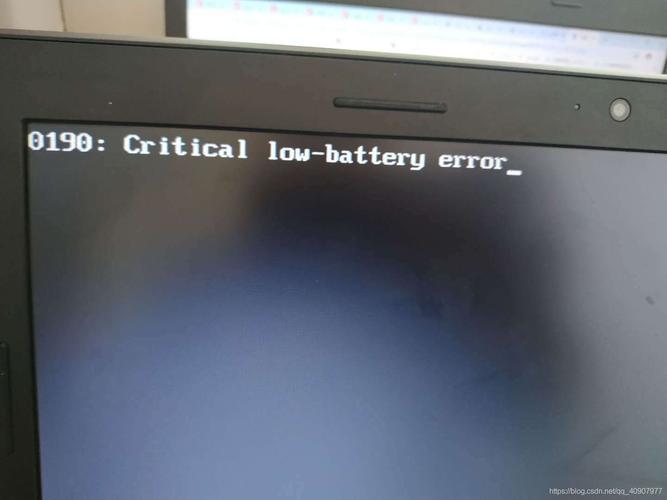
1、错误代码5.1.6000.0x0430
问题描述:这个错误代码通常与驱动安装失败有关。
解决方法:确保你的操作系统支持当前版本的WinPcap,并且你有足够的权限来安装驱动程序,尝试右键点击安装程序并选择“以管理员身份运行”。
2、无法找到组件
问题描述:在运行基于WinPcap的应用程序时,可能会出现“无法找到组件”的错误,提示找不到wpcap.dll。
解决方法:重新安装WinPcap以确保所有必要的文件都已正确安装,如果问题依旧,尝试从官方网站下载最新版本的WinPcap。
FAQs
1、为什么WinPcap安装时会提示“无法打开源文件sys/time.h”?
答案:这是因为WinPcap的某些部分依赖于Unix系统的头文件,而在Windows系统中这些文件不可用,为了解决这个问题,你需要确保在项目设置中正确配置了包含目录和库目录,或者使用支持WinPcap的最新版本。
2、如何避免WinPcap安装时的常见错误?
答案:为了避免安装错误,建议在安装前关闭所有可能使用WinPcap的程序,确保你有管理员权限,并且从官方或可信的来源下载WinPcap安装包,定期更新操作系统和相关软件也有助于减少兼容性问题。
通过以上内容,你应该能够更好地理解WinPcap安装报错的原因及解决方法,如果在实际操作中遇到其他问题,建议查阅官方文档或寻求社区帮助。